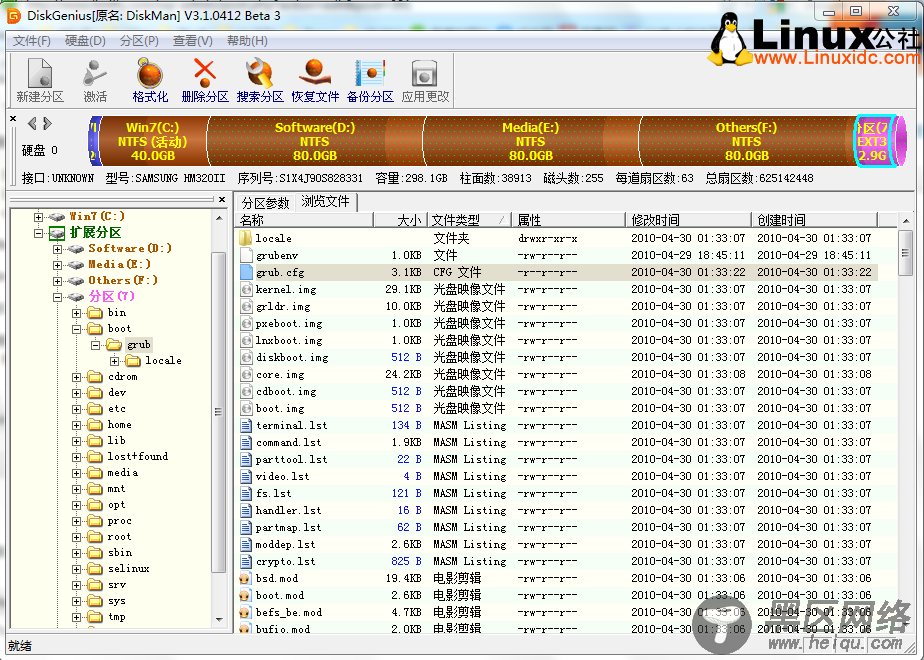首先我要说的是,我用的是Windows的引导菜单,不是Grub,希望修复Grub引导菜单的可以不用往下看了
个人不喜欢用Grub引导菜单,因为觉得那个字体有点丑,所以要恢复成Windows的引导菜单并且用它来引导Ubuntu
注:这里的方法不能直接用于XP,但是原理一样,稍微改一下就可以用
第一步
安装Windows后,再安装Ubuntu,MBR就会被改写成Gurb程序,这时候怎么恢复呢?我是Win7系统个,用的是Win7的安装盘(Vista的用Vista安装盘也可)。进入安装界面,会有一个地方选择“现在安装”还是“修复计算机”,选择修复计算机,然后修复程序扫描一遍硬盘,找到你的系统之后,下一步,它就会有“自动修复问题”、“系统还原”……“命令提示符”等选项,选择“命令提示符”,然后输入命令
bootrec.exe /fixmbr
这样Win7或者Vista的启动菜单就回来了。重启电脑,进入Windows。注意:这时候无法进入Ubuntu的启动菜单,还需要我们在Windows里面改动一下
第二步
这里就要利用C盘的boot.ini了,熟悉XP的朋友应该知道,XP的启动菜单保存在boot.ini中,Vista和Win7的启动菜单不再用这个了,改用BCD。但是呢,boot.ini对Vista和Win7的启动菜单也是有用的,我们就是要利用这个。
原理就是:虽然Vista和Win7的启动菜单不用boot.ini了,但是如果系统盘(一般是C盘)根目录下有boot.ini的话,引导程序也会载入boot.ini中的启动信息,然后和BCD中的启动信息一起显示出来,于是我们就有了很简单的办法:利用glrdr和boot.ini引导Ubuntu
下载这个:glrdr
把里面的两个文件解压到系统盘根目录,然后在系统盘根目录新建boot.ini,内容如下:
[boot loader]
[operating systems]
c:\grldr.mbr=”Ubuntu 10.04″
其中Ubuntu 10.04可以改成你喜欢的任何文字
其实glrdr.mbr只是引导进入一个Grub环境
然后在C盘根目录下新建一个menu.lst文件(用过Ubuntu的都知道这是干嘛的吧,呵呵)
里面就按照Ubuntu的原引导文件(9.10和10.04是/boot/gurb/grub.cfg,以前的版本是/boot/grub/menu.lst)来写这个引导文件。关于Windows下访问Ubuntu分区,如果只是要复制一些文件出来(如同本文章中的要求),用DiskGenius就可以了,如图: